Internet ne radi na računalu na kabelu ili kroz usmjerivač
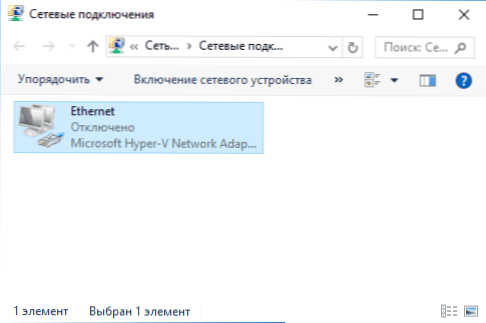
- 3866
- 115
- Garrett Hane Sr.
U ovim uputama - korak po korak o tome što učiniti ako Internet ne radi na računalu s Windows 10, 8 i Windows 7 u različitim scenarijima: Internet je nestao i prestao se povezati bez razloga kroz kabel davatelja ili putem a preko a usmjerivač, prestao je raditi u pregledniku ili određenim programima, radi na starom, ali ne radi na novom računalu i u drugim situacijama.
Napomena: Moje iskustvo sugerira da je u oko 5 posto slučajeva (a to nije tako malo) razlog da je Internet iznenada prestao raditi s porukom "Nije povezan. Nema pristupačnih veza "na polju obavijesti i" mrežni kabel "na popisu veza sugerira da LAN kabel zaista nije povezan: Provjerite i ponovno se povežite (čak i ako se čini vizualno da nema problema) kabel je iz iz računalni priključak i sa strane LAN priključka na usmjerivaču, ako se veza provodi kroz njega.
- Što učiniti ako Internet ne radi samo u pregledniku
- Provjera mrežne veze Ethernet
- Vozači računalne mreže
- Uključivanje mrežne kartice u BIOS (UEFI)
- dodatne informacije
Internet ne samo u pregledniku
Počet ću s jednim od najčešćih slučajeva: Internet ne radi u pregledniku, ali istodobno se i dalje povezuju s Internet Skypeom i drugim instant glasnicima, klijentom torrent, Windows može provjeriti dostupnost ažuriranja.
Obično, u takvoj situaciji, ikona obavijesti pokazuje da postoji pristup internetu, mada u stvari to nije tako.
Razlozi u ovom slučaju mogu biti nepoželjni programi na računalu, promijenjene postavke mrežnih veza, problemi s DNS poslužiteljima, ponekad netočan daljinski antivirus ili ažurirani Windows ("veliko ažuriranje" u Windows 10 terminologiji) s etabliranim antivirusom.
Detaljno sam ispitao ovu situaciju u zasebnom vodiču: Web lokacije se ne otvaraju, a Skype djeluje, detaljno opisuje načine ispravljanja problema.
Provjera mrežne veze na lokalnoj mreži (Ethernet)
Ako prva opcija nije prikladna za vašu situaciju, preporučujem vam da slijedite sljedeće korake za provjeru interneta:
- Idite na Windows Connection, za to možete pritisnuti tipke Win+R na tipkovnici, unesite NCPA.Cpl I pritisnite Enter.
- Ako je status veze "onemogućen" (siva ikona), kliknite ga s desnim gumbom miša i odaberite stavku "Connect".
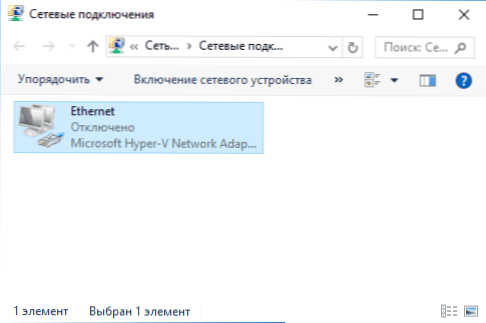
- Ako je status neidentificirane mrežne veze, pogledajte upute "Neidentificirani Windows 7" i "Neidentificirani Windows 10".

- Ako vidite poruku da mrežni kabel nije povezan - možda stvarno nije spojen ili loše povezan sa strane mrežne kartice ili usmjerivača. To također mogu biti problemi s dijelom pružatelja usluga (pod uvjetom da se usmjerivač ne koristi) ili neispravno u ruteru.

- Ako popis nema Ethernet vezu (veza na lokalnoj mreži), s velikom vjerojatnom vjerojatnošću, u uputama će vam biti korisno za instalaciju mrežnih upravljačkih programa mrežne kartice.
- Ako je status veze "normalan", a naziv mreže se prikazuje (mreža 1, 2 i t.D. ili naziv mreže navedenog na usmjerivaču), ali Internet još uvijek ne radi, pokušavamo kasnije opisane korake.
Zadržavamo se u stavku 6 - Veza na lokalnoj mreži pokazuje da je sve u redu (uključivo, postoji ime mreže), ali nema interneta (ovo može pratiti poruku "bez pristupa internetu" i žuti usklik Označite pored ikone veze obavijesti).
Veza na lokalnoj mreži je aktivno, ali nema interneta (bez pristupa internetu)
U situaciji kada kabelska veza radi, ali nema interneta, moguće je nekoliko uobičajenih razloga za problem:
- Ako se veza provodi kroz usmjerivač: nešto nije u redu s kabelom u luci Wan (Internet) na usmjerivaču. Provjerite sve kabelske veze.
- Također, za situaciju s usmjerivačem: Postavke internetske veze na usmjerivaču su izgubile, provjerite (vidi. Postavljanje usmjerivača). Čak i ako su postavke točne, provjerite status veze u web sučelju usmjerivača (ako ne i aktivno, iz nekog razloga nije moguće uspostaviti vezu, možda krivnju 3. stavka).
- Privremeni nedostatak pristupa internetu od strane pružatelja usluga - to se ne događa često, ali se događa. U ovom slučaju, Internet će na ostalim uređajima biti dostupan putem iste mreže (provjerite, ako je moguće), obično se problem ispravlja tijekom dana.
- Problemi s parametrima mrežne veze (pristup DNS -u, parametri proxy poslužitelja, TCP/IP parametri). Rješenja za ovaj slučaj opisana su na gornjim člancima, web stranice ne otvaraju se i u zasebnom materijalu internet ne radi u sustavu Windows 10.
Za četvrtu točku tih radnji koje možete isprobati u prvom redu:
- Idite na popis veza, pritisnite desni gumb na internetskoj vezi - "Svojstva". Na popisu protokola odaberite "IP verzija 4", kliknite "Svojstva". Instalirajte "Upotrijebite sljedeće adrese DNS poslužitelja" i navedite 8.8.8.8 i 8.8.4.4, respektivno (i ako su tamo već postavljene adrese, onda, naprotiv, pokušajte automatski "nabaviti adresu DNS poslužitelja). Nakon toga, preporučljivo je očistiti predmemoriju DNS.

- Idite na upravljačku ploču (u gornjem desnom mjestu, na "View" stavite "ikone") - "Svojstva preglednika". Na kartici "Connection" kliknite postavku mreže. Uklonite sve tragove ako je instaliran barem jedan. Ili, ako nije instaliran jedan - pokušajte omogućiti "automatsku definiciju parametara".

Ako ove dvije metode nisu pomogle, isprobajte sofisticirane metode za rješavanje problema iz pojedinačnih uputa navedenih u četvrtom odlomku.
Napomena: Ako ste upravo instalirali usmjerivač, spojili ga kabelom na računalo i na računalu nema interneta, onda s velikom vjerojatnošću još niste pravilno postavili usmjerivač. Čim se to učini, internet bi se trebao pojaviti.
Vozači računalne mrežne kartice i isključivanja LAN -a u BIOS -u
Ako se internetski problem pojavio nakon ponovnog instalacije sustava Windows 10, 8 ili Windows 7, kao i u slučajevima kada na popisu mrežnih konektora nema veze na lokalnoj mreži, problem s velikom vjerojatnošću nastaje zbog činjenice da Potrebni pokretači mrežne kartice nisu instalirani. Rjeđe, činjenica da je Ethernet adapter isključen na računalu BIOS (UEFI).
U ovom slučaju treba izvesti sljedeće korake:
- Idite na Windows Upravitelj uređaja, za to pritisnite Win+R tipke, Enter Devmgmt.MSC I kliknite Enter.
- U Upravitelj uređaja na stavci izbornika "View" uključite izložbu skrivenih uređaja.
- Provjerite postoji li mrežna kartica na popisu "mrežnih adaptera" i postoje li nepoznati uređaji na popisu (ako nema, možda je mrežna kartica isključena u BIOS -u).

- Idite na službenu web stranicu proizvođača matične ploče računala (vidi. Kako saznati koja matična ploča na računalu) ili, ako je riječ o "markiranom" računalu, a zatim na službenom web mjestu proizvođača računala i u odjeljku "Podrška" preuzmite upravljački program za mrežnu karticu. Obično ima ime koje sadrži LAN, Ethernet, Network. Najlakši način da se na njemu pronađe željena web lokacija i stranica je unijeti zahtjev u tražilici, koji se sastoji od računala ili matične ploče, a riječ "podrška", obično je prvi rezultat službena stranica.
- Instalirajte ovaj upravljački program i provjerite je li Internet zaradio.
Možda će u tom kontekstu biti korisno: kako instalirati upravljački program nepoznatog uređaja (ako na popisu postoje nepoznati uređaji u dispečeru zadatka).
Parametri mrežne karte u BIOS -u (UEFI)
Ponekad se može ispostaviti da je mrežni adapter isključen u BIOS -u. U ovom slučaju sigurno nećete vidjeti mrežne kartice u dispečeru uređaja i vezu na lokalnoj mreži na popisu veza.
Parametri izgrađene mrežne karte računala mogu se nalaziti u različitim odjeljcima BIOS -a, zadatak je pronaći i omogućiti ga (Postavite omogućenu vrijednost). Ovdje može pomoći: Kako ići na BIOS/UEFI u Windows 10 (relevantno za ostale sustave).

Tipični dijelovi BIOS -a, gdje željena točka može biti:
- Napredno - hardver
- Integrirani periferni uređaji
- Konfiguracija uređaja na brodu
Ako je u jednom od ovih ili sličnih odjeljaka LAN (može se nazvati Ethernet, NIC), adapter je onemogućen, pokušajte ga uključiti, spremite postavke i ponovno pokrenite računalo.
dodatne informacije
Ako u trenutnom trenutku nije bilo moguće rješavati zašto Internet nije funkcionirao, kao i zaraditi, sljedeće informacije mogu se pokazati korisnim:
- U sustavu Windows, na upravljačkoj ploči - rješavanje problema postoji sredstvo za automatsko rješavanje problema s internetskom vezom. Ako to ne ispravi situaciju, ali obavijestit ćete opis problema, pokušajte pretražiti internet na tekstu ovog problema. Jedan od uobičajenih slučajeva: mrežni adapter nema dopuštene postavke IP postavki.
- Ako imate Windows 10, pogledajte sljedeća dva materijala, možda ćete raditi: Internet ne radi u sustavu Windows 10, kako resetirati mrežne postavke Windows 10.
- Ako imate novo računalo ili matičnu ploču, a davatelj ograničava pristup internetu putem MAC adrese, tada biste ga trebali obavijestiti o novoj MAC adresi.
Nadam se da su neke mogućnosti rješavanja internetskog problema na računalu na kabelu pojavile za vaš slučaj. Ako ne, opišite situaciju u komentarima, pokušat ću pomoći.

